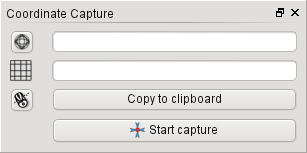.
Plugin Cattura coordinate¶
Il plugin Cattura Coordinate è facile da usare e ti permette di mostrare sulla mappa coordinate in due sistemi di riferimento distinti.
Figure Coordinate Capture 1:
Avvia QGIS, apri proprietà del progetto
 Proprietà progetto nel menu Impostazioni (KDE, Windows) o File (Gnome, OSX) e scegli la scheda Sistema di riferimento (SR). In alternativa, clicca sull’icona
Proprietà progetto nel menu Impostazioni (KDE, Windows) o File (Gnome, OSX) e scegli la scheda Sistema di riferimento (SR). In alternativa, clicca sull’icona  Stato SR nell’angolo in basso a destra della barra di stato.
Stato SR nell’angolo in basso a destra della barra di stato.Attivare
 Abilita la riproiezione al volo e selezionare un sistema di coordinate proiettate a scelta (sezione Lavorare con le proiezioni).
Abilita la riproiezione al volo e selezionare un sistema di coordinate proiettate a scelta (sezione Lavorare con le proiezioni).- Load the coordinate capture plugin in the Plugin Manager (see
load_core_plugin) and ensure that the dialog is visible by going to
View ‣ Panels and ensuring that
 Coordinate Capture is enabled. The coordinate capture dialog
appears as shown in Figure figure_coordinate_capture_1. Alternatively,
you can also go to Vector ‣ Coordinate Capture and see
if
Coordinate Capture is enabled. The coordinate capture dialog
appears as shown in Figure figure_coordinate_capture_1. Alternatively,
you can also go to Vector ‣ Coordinate Capture and see
if  Coordinate Capture is enabled.
Coordinate Capture is enabled. Cliccare su
 Clicca per selezionare il SR da usare durante la visualizzazione delle coordinate e selezionare un SR diverso da quello selezionato precedentemente.
Clicca per selezionare il SR da usare durante la visualizzazione delle coordinate e selezionare un SR diverso da quello selezionato precedentemente.Cliccare su [Start capture] per iniziare la cattura delle coordinate. Cliccare un punto nella mappa e il plugin mostrerà le coordinate espresse nei due SR selezionati.
Per abilitare la tracciatura via mouse delle coordinate seleziona l’icona
 Clicca per abilitare la tracciatura mouse....
Clicca per abilitare la tracciatura mouse....Le coordinate selezionate possono essere copiate negli appunti.